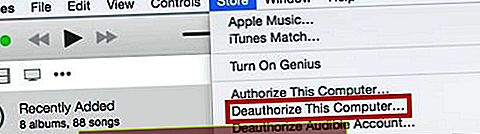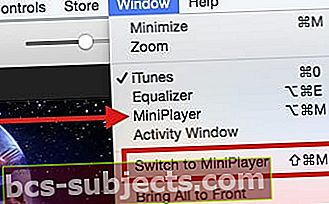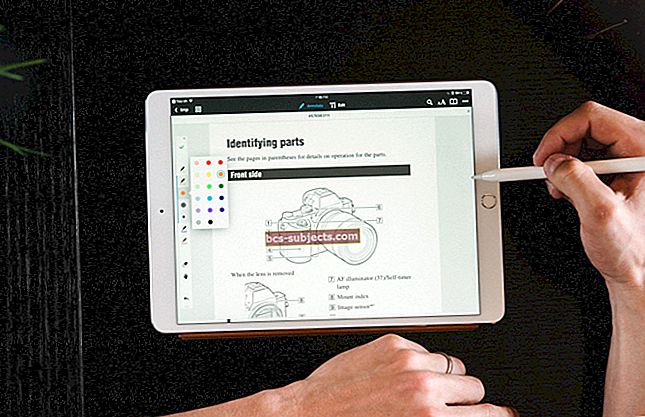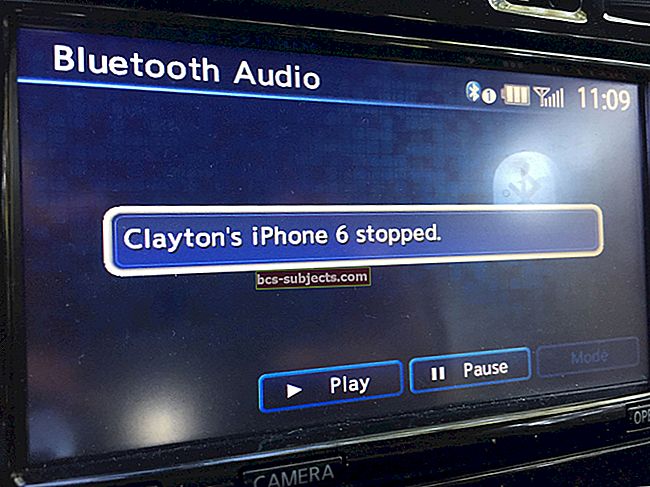iTunes piedāvā plašu video satura klāstu filmu nomu un pirkumu veidā. Ir daži veidi, kā lietotāji mijiedarbojas ar video saturu no iTunes. Jūs varat to lejupielādēt no iTunes veikala savā datorā vai iPad un pēc tam vai nu to noskatīties, vai straumēt savā televizorā. Cilvēki, kuriem ir Apple TV, var viegli straumēt saturu no iTunes video uz savu televizoru.

Lietotāji ir izjutuši divas galvenās problēmas, izmantojot iTunes Store filmu nomu. Pirmais no šiem jautājumiem ir saistīts ar lēnu satura lejupielādi vai satura lejupielāde tiek pārtraukta pusceļā, un otrais problēmu kopums attiecas uz satura atskaņošanas aspektiem, tiklīdz esat to veiksmīgi lejupielādējis. Noklikšķinot uz lejupielādētā satura atskaņošanas pogas, tā tiek pārtraukta plkst. 0:00 ar melnu ekrānu. Nav skaņas un nav attēla.
Jaunākā iTunes versija
Vispirms pārliecinieties, ka datorā vai iDevice ir jaunākā iTunes versija. Liels skaits iTunes problēmu ir saistīts ar vecākas programmatūras versijas palaišanu jūsu datorā. Lūdzu, pārbaudiet Apple vietnē jaunāko iTunes versiju un noteikti izlasiet sistēmas prasības.
Cik ilgs ir iTunes filmu nomas laiks?
Apple dod jums 30 dienas, lai sāktu skatīties filmu pēc tās nomāšanas. Kad esat sācis skatīties filmu, tās beigšanas ir 24 stundas (Amerikas Savienotajās Valstīs) vai 48 stundas (pārējā pasaule). UN Apple ļauj jums skatīties filmu tik bieži, cik vēlaties, līdz beidzas 24 vai 48 stundas.
Tomēr, ja nesākat skatīties filmu 30 dienu laikā, tā ir jāīrē vēlreiz. Pēc nomāšanas beigām visas nomātās filmas pazūd no jūsu iTunes bibliotēkas.
Vai nevarat atrast savu nomāto iTunes filmu?
Kad esat lejupielādējis iTunes filmu nomu, tas ir pieejams jūsu iOS lietotnes sadaļā Bibliotēka (ASV) vai Videoklipi (pārējai pasaulei) sadaļā Noma.
Īrējot filmu no iTunes savā iPhone, iPad vai iPod, to var skatīties tikai šajā iDevice vai Airplay Apple TV. To nevar skatīties savā Mac vai PC. Ja īrējat filmu savā Mac vai PC un vēlaties to noskatīties savā iPhone vai iDevice, pārsūtiet šo filmu uz ierīci, izveidojot savienojumu ar iTunes un sinhronizējot. Apple TV filmu nomu var skatīties citos Apple TV, bet ne citās ierīcēs.
Problēmas, lejupielādējot nomātu filmu no iTunes
Ja rodas problēmas ar video satura lejupielādi no veikala, ieteicams pārbaudīt savus wi-fi iestatījumus. Ja jūsu wi-fi signāls ir vājš, varat lejupielādēt saturu, izmantojot Ethernet kabeli. Otra iespēja ir pārliecināties, ka jūsu interneta pakalpojumu sniedzēju signāla stiprums ir spēcīgs, pretējā gadījumā jūs varat ignorēt DNS iestatījumus un izmantot ātrāka ātruma pakalpojumu, piemēram, Google publiskos DNS serverus. Lūdzu, pārbaudiet rakstu, lai atrisinātu visas iespējamās Wi-Fi problēmas, kas kavē spēju lejupielādēt saturu.
Ja esat veiksmīgi lejupielādējis saturu un rodas satura atskaņošanas problēmas, šeit ir daži soļi, kas varētu jums palīdzēt ar šo problēmu. Lūdzu, izmēģiniet visas darbības, lai atrastu sev piemērotāko.
- Noņemt konta autorizāciju no iTunes veikala. Atveriet iTunes kontu datorā. Augšējā izvēlnē noklikšķiniet uz Veikals un izvēlieties Atcelt autorizāciju šim datoram
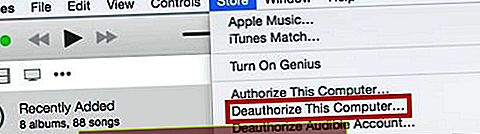
- Aizveriet iTunes un restartējiet datoru
- Vēlreiz atveriet iTunes un atkārtoti autorizējiet datoru, izvēlnē noklikšķinot uz Veikals un pēc tam Autorizējiet šo datoru
- Pārbaudiet lejupielādes, veikala izvēlnē noklikšķinot uz “Pārbaudīt pieejamās lejupielādes”
- Lejupielādējiet filmu un pēc tam atskaņojiet to
Iznomātā iTunes filma nedarbojas iPad vai iPhone?
- Amerikas Savienotajās Valstīs atveriet TV lietotni un pieskarieties Library, pēc tam skatiet sadaļu Noma
- Visās citās valstīs atveriet lietotni Videoklipi un pēc tam pieskarieties Noma
- Ja pašreizējās īres maksas nav redzamas, pārbaudiet, vai izmantojat pareizo Apple ID
- Piesakieties savā kontā iTunes un meklējiet iespēju lejupielādēt vienumus, kas gaida iTunes
- Vēlreiz pieskarieties pogai NOMA un atrodiet ziņojumu “Jūs to jau esat izīrējis, bet tas vēl nav lejupielādēts. Dodieties uz sadaļu Lejupielādes, lai pārvaldītu lejupielādes. ” Pārbaudiet, vai blakus vienumam “Pirkumi” tagad parādās poga Mākoņa lejupielāde
- Lejupielādes kļūda? Izmēģiniet šo lasītāja padomu
- Nokopējis nejaušu vienumu no manas iTune bibliotēkas (TV šovi) uz iPad
- Pēc tam no iPad izdzēsāt iepriekš minēto. Pēc tam atgriezās pie iPad lejupielādes funkcijas (bija atkārtoti jāievada lietotāja vārds un parole)
- Nospiediet zilo bultiņu (blakus kļūdai Lejupielāde) blakus filmu nomai, kuru mēģināju lejupielādēt
- Divas nomas, kas radīja problēmas, lejupielāde tika nekavējoties pabeigta
Lasītāju padomi
- Vairāki lietotāji ir ieteikuši arī alternatīvus risinājumus. Pirmais no tiem ir mēģināt iestatīt datora pulksteni dienu iepriekš. Kad pulkstenis ir iestatīts uz dienu + 1, mēģiniet atskaņot videoklipu
- Otra alternatīva ir videoklipa atvēršana, izmantojot Miniplayer. Datorā ir divas izvēlnes komandas, kas atver MiniPlayer. Windows izvēlnē varat izvēlēties MiniPlayer, lai parādītu MiniPlayer virs iTunes loga, vai arī pārslēgties uz MiniPlayer, kas aizver visu iTunes logu un parāda MiniPlayer. Kad tiek parādīts minispēlētājs, varat noklikšķināt uz atskaņošanas pogas un izvērsties pilnekrāna režīmā, lai atskaņotu nomāto filmu
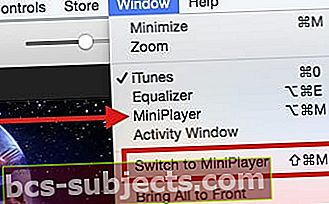
Vai vēlaties saņemt atmaksu par iTunes filmu nomu? Lūk, kā!
Saskaņā ar Apple pašreizējo politiku jums ir jāpieprasa atmaksa par jebkuru preci 14 dienu laikā vai mazāk kopš pirkuma, bez uzdotajiem jautājumiem. Ja jums ir īpašs iemesls, atmaksas pieprasījumus var iesniegt 90 dienu laikā pēc sākotnējā pirkuma.
Vienkāršākais veids, kā saņemt atmaksu, ir atvērt e-pasta pasūtījuma apstiprinājumu un šī e-pasta ziņojuma apakšdaļā atlasīt Ziņot par problēmu
- Atveriet lietotni Mail iPhone, iPad, iPod, Mac vai PC
- Meklējiet Apple e-pastus ar tēmas rindiņu “Jūsu kvīts no Apple”
- Atveriet kvīti ar Movie (vai citu saturu), kuru vēlaties atmaksāt Apple
- Blakus pirkumam, par kuru vēlaties ziņot, pieskarieties vienumam Ziņot par problēmu.
- Tādējādi jūs tiksit novirzīts uz Apple pārskatu vietni
- Pēc pieprasījuma ievadiet savu Apple ID un paroli
- Pieskarieties Izvēlēties problēmu un sarakstā atlasiet problēmu
- Ievadiet informāciju par problēmu un iesniedziet to
Apple prasa dažas dienas, lai atbildētu uz visiem ziņotajiem jautājumiem un norēķinu problēmām.
Alternatīvi, dodieties uz iTunes pirkumu vēsturi un ziņojiet par problēmu tur
- Atveriet iTunes. Pierakstieties, izmantojot savu Apple ID, atlasot Konts> Pierakstīties
- Atlasiet Konts> Skatīt manu kontu un ievadiet savu Apple ID paroli
- Ritiniet uz leju līdz Pirkumu vēsture un atlasiet Skatīt visu
- Atrodiet savu pirkto filmu nomu un pieskarieties pelēkajai bultiņai pa kreisi no pasūtījuma datuma un informācijas.
- Šeit ir uzskaitītas visas šī pasūtījuma preces, tostarp datums, pasūtījuma numurs, rēķina numurs un cita informācija
- Nospiediet pogu Ziņot par problēmu
- Lai to ielādētu, bieži nepieciešams maz laika - esiet pacietīgs
- Izpildiet ekrānā redzamos norādījumus
- Piesakieties vēlreiz, izmantojot savu Apple ID un paroli
- Atlasiet Lietotne, Grāmata, Mūzika, Filma vai TV šovs
- Pa labi no pirkuma, par kuru vēlaties saņemt atmaksu, atlasiet Ziņot par problēmu
- Izvēlieties Problēma un pēc tam sarakstā atlasiet problēmu
- Ievadiet informāciju par problēmu un iesniedziet
Vai arī dodieties uz Apple Apple problēmu ziņošanas vietni un izpildiet ekrānā redzamās darbības
- Šī metode darbojas visiem pirkumiem, kas veikti pēdējo 90 dienu laikā
- Piesakieties ar savu Apple ID un paroli
- Skatiet savus vienumus sadaļā Pirkumi (vai pieskarieties cilnei Filma) un atrodiet attiecīgo filmu nomu (vai citu saturu)
- Nospiediet pogu Ziņot par problēmu
- Nolaižamajā sarakstā atlasiet problēmu
- Ierakstiet visu nepieciešamo informāciju un iesniedziet
Mēs ceram, ka viena no šīm darbībām jums darbosies, ja un kad rodas problēmas ar filmu nomas atskaņošanu no iTunes. Lūdzu, paziņojiet mums, kas jums izdevās, un nekautrējieties dalīties ar rakstu.